圖紙往往由不同的CAD軟件和不同的CAD版本產生。那么我們在使用某些軟件打開時候,時常碰到各種各樣的情況。這時候就需要處理下圖紙或者導出成特定的格式。我們一起看下CAD導圖的11個技巧吧
1、解決CAD圖導入后顯示小的方法?
CAD圖導入軟件后,顯示的非常小,即使放到最大,也顯示的很小。但是用CAD軟件打開,就能正常顯示。這是因為CAD圖中還有其他圖元,這個圖元可能只是一個小點或一段很短的線段,離我們要導入的圖很遠,只有在CAD中全屏查看,才能看見。
解決辦法:
用CAD軟件打開該文件,雙擊鼠標中間的滾輪,顯示全屏,這個時候仔細查看就會發現界面上除了我們要導入的圖外,在界面中還有一個小點,拉框選中把這個點刪除就可以了。
2、如何解決構件與軸網錯位問題?
軸網已經識別完成了,開始導入下一張圖紙,柱圖,可是導入后發現柱的位置全部串了,與識別的軸網位置都不重合。識別后的軸網的坐標原點與導入的圖紙的坐標原點不是同一個,所以導致導入的柱位置串了。
解決辦法:
當軸網已經識別完后,以后再導入的CAD圖,都要進行重新定位,以保證構件導入的位置的準確,點擊 ,然后用 捕捉剛導入CAD圖的某一點,一般最好是圖左下方的交點,然后讓這個點與導入的軸網的同一位置的點重合即可。
3、正常顯示的構件有時無法導入?
CAD圖導入軟件后,可以正常顯示,但是構件無法導入。 有些CAD文件使用了“外部參照”,也就是引用別的CAD文件上的圖塊,如果識別這樣的文件,可能會失敗。因為雖然能看見墻、梁、板、柱和軸線,但是這都不是屬于這個CAD文件本身的,所以讀取線條數據的時候一無所獲。
解決辦法:
通過CAD“插入”菜單下的“外部參照管理器”來尋找它引用了哪些CAD文件的圖塊,被引用的CAD文件才是真正的可以讀取的文件。找到之后,選擇“綁定”然后保存就可以識別了。
4、識別后的柱尺寸與CAD圖中標注不一致怎么辦?
識別后的柱發現尺寸與CAD圖上的標注不一樣。該問題目前發現可能有兩種原因導致,具體處理方法要具體分析圖紙才能確定。
問題原因1:可能由于CAD文件比例造成的,有些圖標注尺寸與其實際尺寸根本不符,而軟件在識別構件過程中是按照其實際尺寸識別的,而非標注尺寸,所以導致了識別后的構件與CAD圖標注的尺寸不符。
解決辦法1:
打開圖紙后的第一步就是使用CAD的查詢工具 查詢圖紙的比例。 注意:不要查詢軸線標注的尺寸!(已經發現有些圖紙的標注尺寸與柱截面標注尺寸不成比例的圖紙),查詢柱的實際象素與標注的尺寸,記住該比例,例如柱實際尺寸是3600mm,而標注的尺寸是5400mm。那么在導入CAD圖時,實際尺寸與標注尺寸的比例直接輸入2:3即可。這樣在識別后的柱的尺寸就正確了。
問題原因2:當導入的CAD工程較大時,插入點離系統默認的原點距離過遠,導致識別后柱的尺寸發生變化,如實際標注尺寸為400*400,可是識別后是600*800。
解決辦法2:
用CAD軟件打開文件,然后查看一下原點坐標,
5、CAD導圖環境的自定義?
由于在CAD導圖中經常需要切換CAD的顯示狀態,在有的繪圖狀態下,顯示CAD圖形的快捷鍵F6并不起作用。這是由于CAD文件比例造成的,有些圖標注尺寸與其實際尺寸根本不符,而軟件在識別構件過程中是按照其實際尺寸識別的,而非標注尺寸,所以導致了識別后的構件與CAD圖標注的尺寸不符。
解決辦法:
點擊工具→選項,分配一個不常用的熱鍵字母(如:A)給“CAD圖”,以后只要想顯示或是隱藏CAD圖時,就按“A”即可。
6、如何導入有很多張圖紙的CAD?
一個CAD文件中,有很多張圖紙,這時該如何導入。 有些CAD電子圖將建筑或結構的所有圖紙都設計在一個DWG文件中了。而軟件每次只能導入一張圖紙,所以一個文件中有很多張圖紙軟件是無法直接導入的。
解決辦法:
將DWG文件導入到圖形軟件中,然后拉框選中要導入的圖紙,這個時候被選中部分顯示成藍色虛線,然后,我們拉框將所有圖全部選中,因為軟件中為我們提供了一個反向選擇的功能,所以當選中了一張圖,然后在拉框全部選中時,這個時候除了我們剛剛選中的圖紙,其他都被選中了。然后點擊“刪除”即可。這樣一次性就把其他不需要導入的圖刪除掉了。直接導入選中的圖紙即可。
7、沒了軸網的情景你該如何處理?
CAD圖導入軟件后,其他構件顯示都正常,可是就是沒有軸網。這是因為CAD圖中軸網圖層被鎖定或凍結了。
解決辦法:
用CAD軟件打開該文件,在圖層下拉框中查找,發現如圖所示圖層的一些符號顯示顏色與其他圖層的不一樣,表示該圖層被鎖定或凍結。這個時候我們用鼠標點開即可。這個時候保存文件,導入圖形軟件即可。
8、如何在CAD中作足前期工作?
一般情況下,用CAD文件所繪制的圖形建筑或結構的所有樓層是放在一個文件中的,我的經驗是:在CAD中作足前期工作將大大提高CAD導圖的效率。
解決辦法:
①鋼筋代號批量轉換(如圖五),運用CAD軟件中的編輯→查找命令,一次性將柱、梁、板、基礎中所有的鋼筋代號轉換為軟件中可以識別的鋼筋的級別代號“A、B、C”;
②在CAD中進行文件分割,這將比運用算量軟件中的“CAD圖形調整工具”更加快捷方便,即在CAD中將含有所有建筑或結構的大文件運用復制、新建文件、粘貼等一系列命令來拆分成每一層的建筑或結構文件再導入軟件中進行識別。
9、如何在CAD中解決好部分圖元無法正常顯示的問題 ?
經常使用CAD導圖的朋友一定遇到過這種情況:導進來的圖根本無法利用,很多圖元都看不見,比如說墻邊線。這是因為有可能這種dwg文件是由高版本的建筑軟件所創建的。
解決辦法:
在浩辰建筑軟件中,將dwg文件轉成t3文件,該軟件會自動在指定的路徑中生成“*.dwg”的文件,這樣就能輕松地導入到軟件中了。
10、遇到預覽無法實現的解決辦法?
導入CAD圖時,選中圖后在預覽界面沒有顯示,
解決辦法:
導致預覽無法顯示的原因有很多,不過大部分都是因為CAD文件設計時采用塊設計導致的。用CAD軟件打開該文件,“ctrl+A”選中所有構件圖元,然后點擊 “分解”功能,把圖塊炸開。然后保存文件,再次導入圖形軟件即可。
11、飄窗的處理鋼筋軟件繪圖輸入里沒有飄窗,怎么辦?
解決辦法如下:
1、單構件輸入法 :鋼筋軟件中飄窗頂板與底板的鋼筋計算,通常在“單構件輸入”里用相關參數圖來解決,操作上非常簡單迅速,但因涉及到墻鋼筋(砌體墻鋼筋或剪力墻鋼筋)的計算,該窗還是要布置的。用普通窗的方式布置即可(墻筋扣除窗口所占位置),即按飄窗洞口的尺寸大小建立一個普通窗構件后按設計圖要求布置到圖上。 鋼筋算量的單構件輸入,打開軟件后,左側窗口“導航欄”下,分別有“工程設置”、“繪圖輸入”、“單構件輸入”、“報表預覽”等項。點開“單構件輸入”,點“構件管理”,在彈出的窗口中選擇合適的構件類型后點“添加構件”,輸入或修改構件名稱、數量、匯總信息等,點確定,最后點菜單項中的“參數圖輸入”。
2、組合構件法 :按普通窗的方式建立并布置好后,在該窗頂及底,用現澆板新建飄窗頂板和底板,分層布置(如:在分層1布置頂板,在分層2中則布置底板)。
點評:
第一種方法操作簡單,鋼筋計算基本準確(當底板在墻內有類似于梁的放大結構——即窗臺梁或底梁時,其內的鋼筋必須另行解決)。但導入圖形算量軟件后,則必須用飄窗構件來重新定義并布置,而用飄窗類構件定義和布置后,其底板的砼量常常要比實際用量少,即底板砼量不準確。
第二種方法,操作起來有點復雜,但優點很明顯:可以準確的計算出飄窗的所有鋼筋量,導入圖形算量軟件中后,無需再做任何修改,正確套做法后就可以準確的計算出飄窗的所有工程量。
以上CAD導圖的11個技巧,都是常常會碰到的情況。提前學習下,再遇到就可以從容處理了。感謝你閱讀本文。
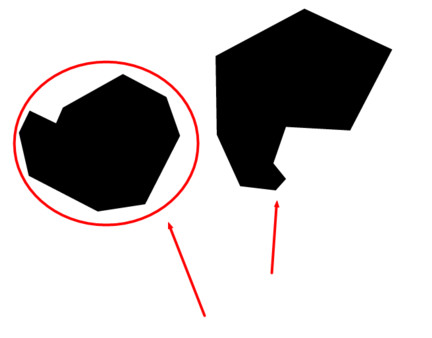
2019-11-05
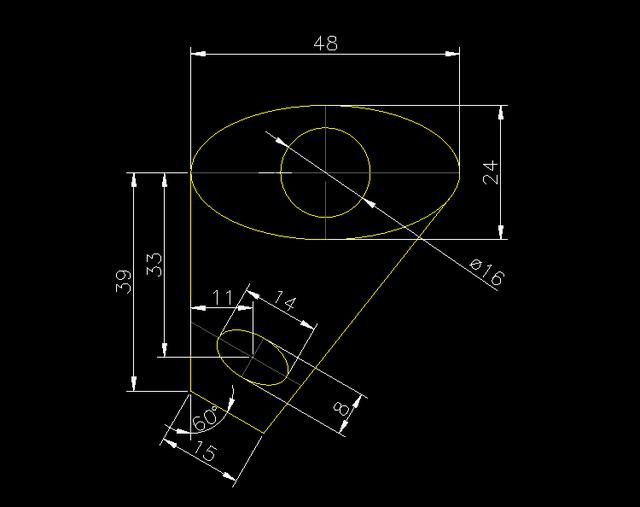
2019-06-21
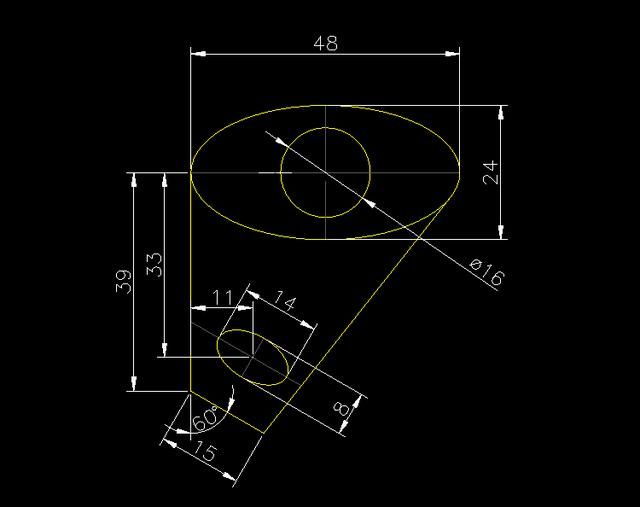
2019-12-03
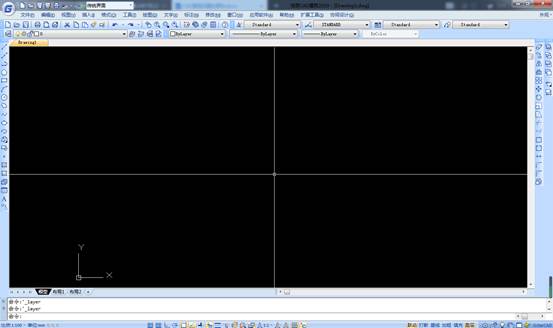
2019-07-29

2019-06-19
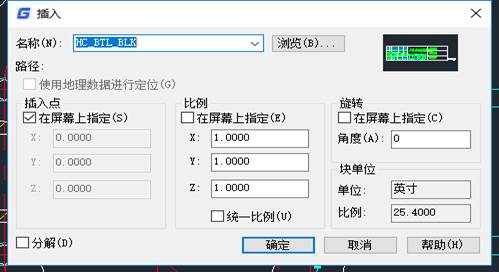
2019-05-23

2019-05-23

2024-01-29

2024-01-29

2024-01-26

2024-01-25
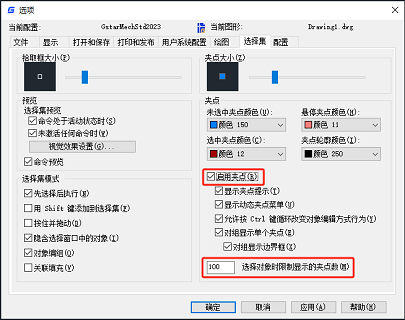
2024-01-25
